
Mikään järjestelmä ei ole vikasuojattu, jopa yhdistävä verkko voi epäonnistua milloin tahansa. Näitä erityistapauksia varten on olemassa IT -ratkaisut Windowsille, joiden avulla voit optimoida Internet -yhteyden kuten TCP Optimizerin tapauksessa.
TCP Optimizer -sovellus sallii parantaa Internetin nopeutta ja yhteyden laatu verkkokortin MTU -arvojen muuttamisen kanssa. Tämä voi vaikuttaa verkkoon huomaamatta sitä, kun se muuttaa sovelluksen asennuksen yhteydessä MTU -arvoa.
Tiedä joitakin aiempia termejä
TCP
TCP on vain protokolla, joka takaa tiedonsiirron ja hallinnan. Sen tavoitteena on varmistaa, että tietopaketit saapuvat määränpäähänsä virheettömästi. Sillä on myös kyky erottaa eri sovellukset, joten käyttöjärjestelmien eroilla ei ole väliä tietojen toimittamisessa määränpäähän.
MTU
MTU tarkoittaa maksimi siirtoyksikköä ja on jokaisen lähetetyn paketin enimmäiskoko verkon kautta. MTU on asetettava mahdollisimman korkealle, jotta vältetään segmentointi.
Kuinka optimoida Internet -yhteys Windowsissa TCP Optimizerilla?
Ennen kuin arvioidaan, toimiiko verkkoyhteys epätavallisesti, on välttämätöntä arvioi yhteyden nopeutta. Tämä tehdään nopeustestillä.
Sinun on tiedettävä, mikä on yhteytesi keskimääräinen nopeus ja onko siinä vaihtelua päivän aikana tiettyinä aikoina. On mahdollista, että Internet -nopeus vaikuttaa kyllästyminen verkossa tiettynä aikana. Jos jopa testin tekemisen jälkeen ja sen toteamisen jälkeen, että se on tavallista hitaampi, on aika tehdä muutama kokoonpano.
Lataa TCP Optimizer
Lataa sovellus sen viralliselta verkkosivustolta Windows -käyttöjärjestelmän vaatimusten mukaisesti. TCP Optimizer on yhteensopiva vanhempien versioiden kanssa kuten Windows XP, uusimpiin versioihin, kuten Windows 10.
Se painaa vain 668 kt ja Sinun ei tarvitse tehdä aiempaa asennusta käyttääksesi sitä, koska se on suoritettava. Kun olet ladannut sovelluksen, suorita se järjestelmänvalvojana aloittaaksesi sen käytön.
Käynnistä sovellus
Sovelluksen graafinen käyttöliittymä on melko yksinkertainen ja se on optimoitu intuitiiviseen käyttöön. Eli sinun ei tarvitse olla edistynyt käyttäjä käyttääksesi sitä, vain tiedä perusasiat.
Ensimmäinen välilehti Yleiset asetukset joka kiinnostaa meitä aluksi, se on jaettu kolmeen osaan.
Yhteyden nopeus. On liukupalkki, jossa sinun on valittava Internet -yhteyden nopeus Internet -palveluntarjoajasi määrittämän nopeuden mukaan. Baarissa voit valita nopeuden 56 Kbps – noin 100 Mbps.
Verkkosovittimen valinta. Valitse tässä osassa, mitä verkkosovitinta käytät Internet -yhteyden muodostamiseen. Joko USB: n, verkkokortin, johon ethernet -kaapeli on kytketty, tai langattoman yhteyskortin kautta. Kaikki käytettävissä olevat kohteet näytetään avattavassa luettelossa.
Jos Internet -palveluntarjoajasi käyttää PPPoE -protokollaa, sinun on valittava tämä ruutu ja MTU -arvoksi tulee 1492. Jos haluat tehdä tämän muutoksen manuaalisesti, mukautettu vaihtoehto on otettava käyttöön.
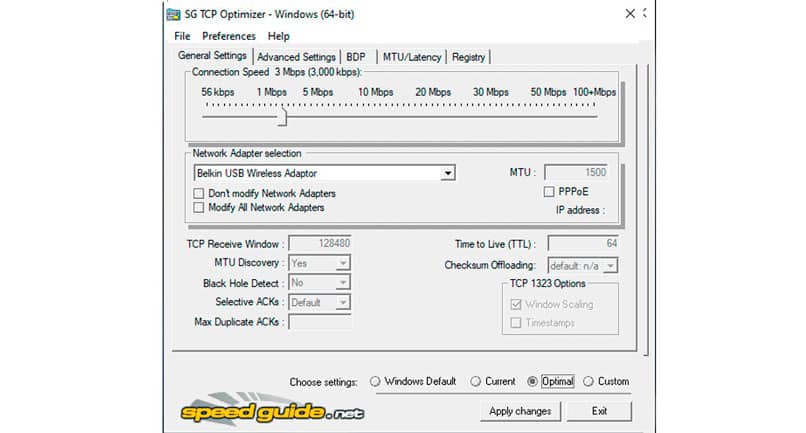
Kolmas osa koostuu useista verkon mukautusvaihtoehdoista, joita on suositeltavaa muokata vain, jos tiedät verkoista. Jos sinulla ei ole tietokoneen tuntemusta ja haluat parantaa yhteyden nopeutta valitse Optimal -vaihtoehto joka on sovelluksen oikeassa alakulmassa.
Valitsemalla kaikki optimaaliset arvot on asetettu oletusarvoisesti parhaalla mahdollisella tavalla. Lopeta painamalla Käytä muutoksia -painiketta, jotta muutokset tulevat voimaan.
Sitten annetaan tallenna kokoonpanon varmuuskopio yllä jos jotain menee pieleen. Käynnistä järjestelmä uudelleen varmistaaksesi, että muutokset ovat parantaneet Internet -yhteyden laatua. Jos tulos ei vastaa odotuksiasi, sinulla on aina mahdollisuus palauttaa vanha kokoonpano varmuuskopion avulla.